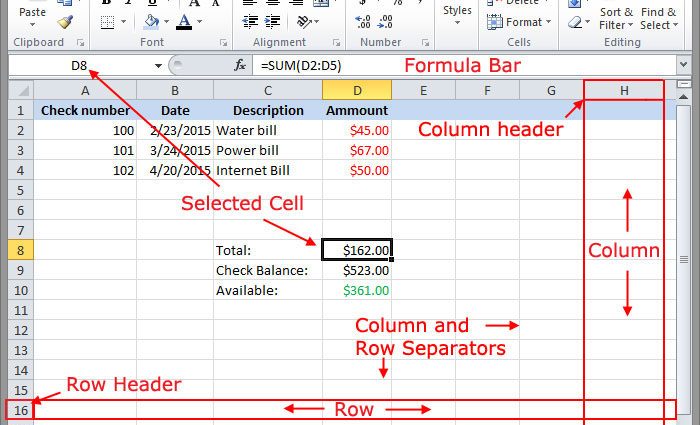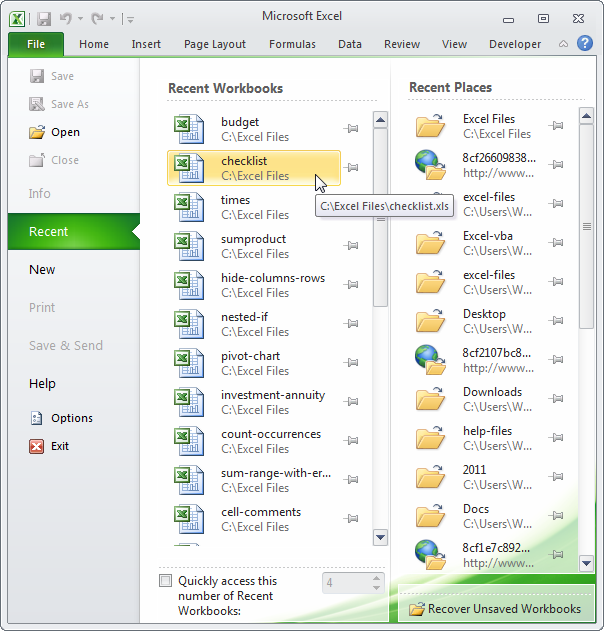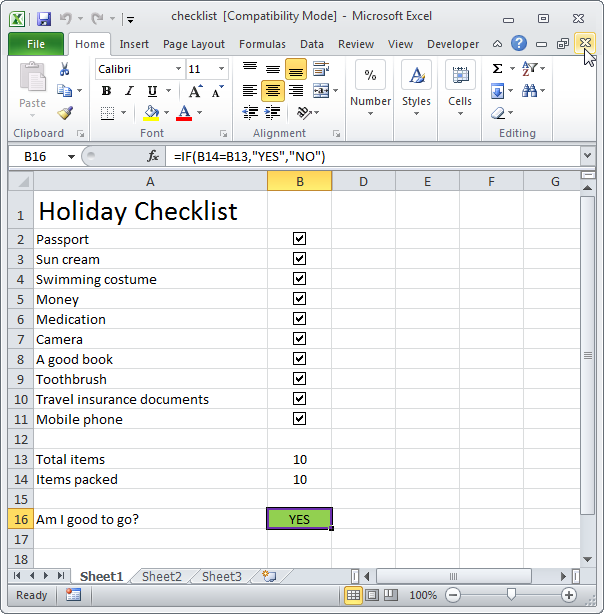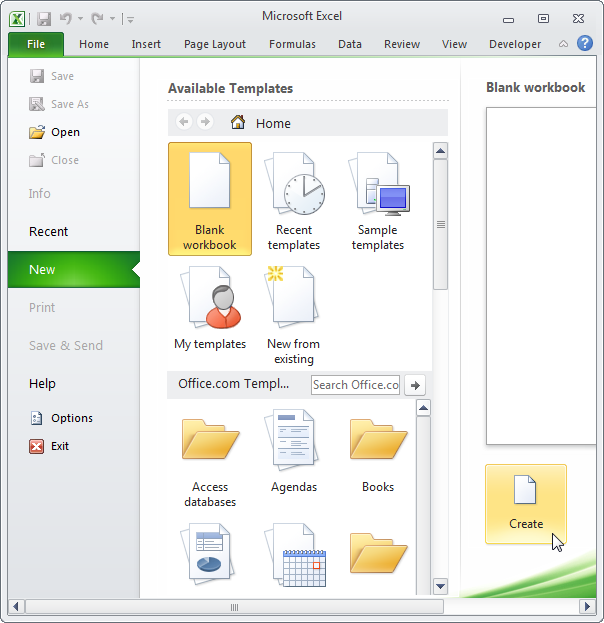Ktieb tax-xogħol huwa l-isem tal-fajl Excel. Il-programm awtomatikament joħloq ktieb tax-xogħol vojt meta tħaddem.
Kif tiftaħ ktieb tax-xogħol eżistenti
Biex tiftaħ il-ktieb tax-xogħol li ħloqt qabel, segwi l-istruzzjonijiet hawn taħt:
- Ikklikkja t-tab Fillet (Fajl).
It-tieqa li tiftaħ fiha l-kmandi kollha assoċjati mal-ktieb tax-xogħol.
- Tab riċenti (Riċenti) se turi lista ta' kotba użati reċentement. Hawnhekk tista 'malajr tiftaħ il-ktieb mixtieq, jekk ikun hemm.

- Jekk ma jkunx hemm, ikklikkja l-buttuna. miftuħa (Miftuħ) biex tiftaħ ktieb li mhux fil-lista Dokumenti Riċenti.
Kif tagħlaq ktieb tax-xogħol
Jekk int ġdid Excel, ma tweġġax li tkun taf id-differenza bejn l-għeluq ta 'ktieb tax-xogħol u l-għeluq ta' Excel. Dan jista 'jkun konfuż għall-ewwel.
- Biex tagħlaq il-ktieb tax-xogħol Excel, ikklikkja fuq il-buttuna t'isfel X.

- Jekk għandek diversi kotba miftuħa, tagħfas il-buttuna ta 'fuq tal-lemin Х jagħlaq il-ktieb tax-xogħol attiv. Jekk ktieb tax-xogħol wieħed ikun miftuħ, meta tikklikkja din il-buttuna tagħlaq Excel.
Kif toħloq ktieb ġdid
Anke jekk Excel joħloq ktieb tax-xogħol vojt meta tibda, xi kultant ikollok bżonn tibda mill-bidu.
- Biex toħloq ktieb ġdid, ikklikkja l-buttuna Ġdid (Oħloq), agħżel Ktieb tax-xogħol vojt (Ktieb vojt) u kklikkja fuq Oħloq (Oħloq).